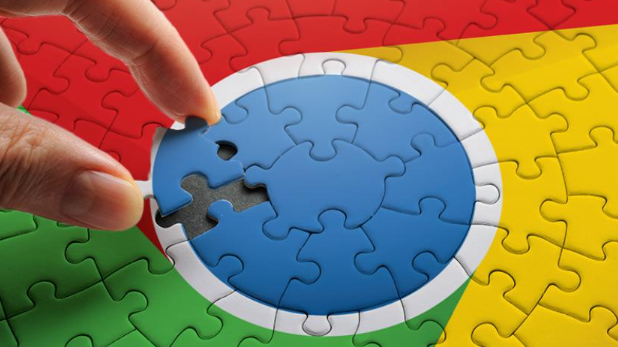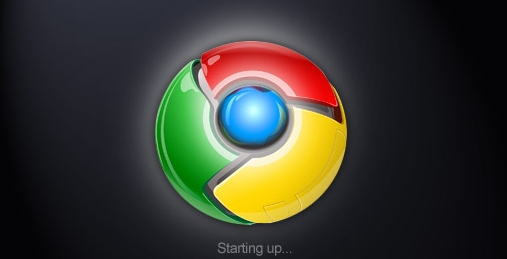内容介绍

好的,以下是Google浏览器下载文件损坏无法打开如何修复的相关内容:
1. 检查浏览器设置
- 进入Chrome设置→点击“隐私和安全”→找到“安全下载”选项→确保未启用“下载前扫描文件”功能(部分第三方安全插件可能干扰文件完整性)。
- 检查默认下载路径:在设置中查看“下载位置”→确保磁盘空间充足且路径可写入(例如更改到D盘或E盘测试)。
2. 重新下载文件
- 删除已损坏的文件→返回下载来源页面→右键点击链接选择“另存为”→手动指定保存位置并重命名文件(避免特殊字符或过长路径)。
- 使用官方渠道下载:通过官网或可信平台获取资源→避免镜像站或第三方下载器导致的文件损坏。
3. 关闭冲突插件
- 进入扩展程序管理页面(点击右上角三个点→“更多工具”→“扩展程序”)→禁用广告拦截、下载加速类插件(如AdBlock、IDM)→重启浏览器后重新下载。
- 特别注意:部分插件会篡改下载流程(如强制压缩或分块下载)→导致文件校验失败。
4. 检查网络稳定性
- 测试网速:通过Speedtest检测下载速度→若波动较大或丢包率高→暂停下载任务→待网络恢复后重新开始。
- 更换DNS服务器:进入网络设置→修改为公共DNS(如8.8.8.8)→避免运营商劫持导致文件传输中断。
5. 修复浏览器缓存与权限
- 清除下载记录:在Chrome地址栏输入`chrome://downloads/`→右键删除所有任务→关闭并重新打开浏览器。
- 检查文件权限:右键点击损坏文件→选择“属性”→确保当前用户拥有“完全控制”权限(尤其在公司电脑或共享文件夹场景下)。
6. 验证文件完整性
- 使用哈希校验工具:下载文件时对比MD5或SHA1值(需下载页面提供校验码)→若不一致则重新下载。
- 尝试其他解压工具:若文件为压缩包→使用7-Zip或WinRAR替代系统自带解压功能→部分压缩算法兼容性问题可能导致误判。
7. 排除系统或硬件问题
- 测试磁盘坏道:运行`chkdsk /f`命令扫描修复→避免存储设备物理损坏导致文件写入错误。
- 更新显卡驱动:前往设备管理器→右键更新驱动程序→防止视频文件因解码问题无法播放。
通过以上步骤,可系统性地解决Chrome下载文件损坏问题,优先通过重新下载与设置调整排除基础故障,结合工具校验与环境优化定位深层原因,最后通过权限与硬件排查确保文件可用性。